Obsah
- 1 Kde je složka mods v Sims 4?
- 2 Jak nainstalovat Sims 4 Mod Manager
- 3 Aktivace a deaktivace modů
- 4 Použití Správce úprav Sims 4
- 5 Recenze
- 6 Složky
- 7 kategorie
- 8 Curse Forge
- 9 Import
- 10 Odešlete zprávu o chybě
- 11 Nástroje
- 12 Nastavení
- 13 Seskupení podle kategorií
- 14 Práce s úpravami
- 15 Stáhněte si Sims 4 Mod Manager
- 16 Instalace a aktualizace modů
- 17 Věk
- 18 Věk
- 19 Věk
- 20 Věk
- 21 Věk
- 22 Věk
- 23 GuruSam
Kde je složka mods v Sims 4?
Pánové Simmersi, kolik z vás si někdy nainstalovalo mody pro The Sims 4? A kdo to udělal ve zvlášť velkém měřítku a pak se ztratil při hledání toho samého „prokletého“ skinu, který rozbil celou hru?
Kdyby tak existoval speciální průzkumník s rychlým přístupem a funkcemi náhledu modu. A ano, tento herní software existuje! Představujeme správce modulů Sims 4. S jeho pomocí můžete nejen kontrolovat množství stahovaného uživatelského obsahu, ale v případě potřeby jej také povolit a zakázat. A to nejsou všechny možnosti dalšího herního softwaru.
S pomocí správce modů Sims 4 bude vaše hra mnohem zábavnější, aniž byste museli příliš přemýšlet o tom, které animace v Wicked Whims jste si již stáhli (bez posuzování).
Jak nainstalovat Sims 4 Mod Manager
Instalace správce modů se neliší od jakéhokoli softwaru. Budete požádáni o zadání umístění instalace a trpělivě počkejte na rozbalení souborů. Poté můžete začít s instalací našeho průzkumníka souborů.
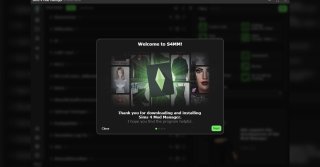
Na začátku vám poděkujeme za stažení a instalaci softwaru. Tato úvodní obrazovka nemá nic jiného užitečného, takže klikněte na „Další“.
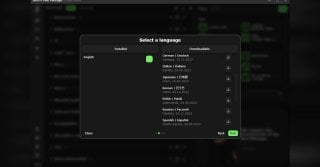
Dalším krokem v nastavení je výběr a stažení jazykového balíčku. Váš výchozí jazyk bude angličtina. Mezi navrhovanými lokalizacemi na pravé straně obrazovky bude možnost nastavení ruského jazyka, takže by neměly být problémy s porozuměním.
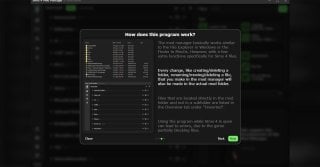
Na třetí obrazovce nastavení si stručně vysvětlíme, jak tento správce modů funguje. V podstatě funguje jako souborový systém Windows, ale s dalšími funkcemi pouze pro The Sims 4. Vytváření dalších složek, mazání nebo změna jejich obsahu ve správci modů bude fungovat ve složce Mods.
Dříve vás tento správce modů požádal o zadání složky pro ukládání úprav a také složky s umístěním souborů samotné hry. V nové verzi bude detekovat složku Mods sama.
Aktivace a deaktivace modů

The Sims 4 Mod Manager poskytuje možnost dočasně zakázat soubory. To v případě, že nastane situace, kdy nepotřebujete ve hře žádný mod, ale nechcete soubor smazat nebo nechcete.
Samotný zdroj zůstane na svém místě, ve složce se všemi doplňky. Jeho obsah zůstane stejný a soubor nebude porušen. Program automaticky změní pouze svou příponu — takže z „.package“ nebo „.ts4Script“ se soubor s modem změní na „.packageOFF“ nebo „.ts4ScriptOFF“. Tato malá změna umožní hře tyto soubory ignorovat.
Při nastavování je možné aktivovat a deaktivovat mody v celých skupinách, ale o této funkci si povíme později.
Použití Správce úprav Sims 4

Nastavení je dokončeno, nyní se můžete obrátit na samotné mody. Po dokončení všech úvodních obrazovek se dostanete na hlavní stránku. Podívejme se, jaké karty existují a k čemu slouží:
Recenze
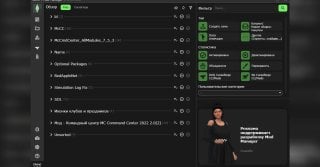
Tato karta se všemi složkami z vašeho adresáře mods je podobná tomu, co můžete vidět ve složce Mods. Zde se můžete podívat na složky nejvyšší úrovně a jejich obsah. Pro vyhledání konkrétního souboru použijte filtr a připravené kategorie. Jsou umístěny na pravé straně obrazovky.
Složky se zobrazí jako seznam. Pokud ale každou položku rozbalíte kliknutím na ikonu šipky vedle názvu složky, otevře se ve formě mřížky miniatur.
Složky
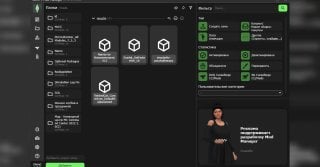
Zde můžete pohodlně přepínat mezi jednotlivými složkami. Můžete si prohlédnout jednotlivé prvky modu a pohodlnější bude prohlížení staženého uživatelského obsahu.
kategorie
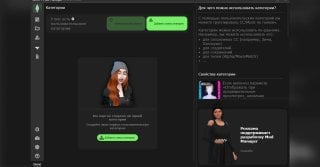
Usnadní vám to sledování všech úprav. Můžete si vytvořit vlastní kategorie, jako jsou složky. Pomocí kategorií můžete aktivovat nebo pozastavit konkrétní mody. Zastavte například Basemental Drugs, zatímco vaše malá sestra hraje Simíky.
Curse Forge
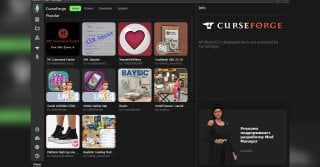
Curse Forge je interní obchod pro mody od různých autorů. Je velmi pohodlné aktualizovat Command Center bez neustálého hledání aktualizací pro každou novou verzi hry. V současné době jsou k dispozici modifikace (soubory .package a .ts4Script), položky režimu stavby a změny postav.
Import
Jak asi tušíte, jedná se o tlačítko pro automatické přidávání modů do složky Mods.
Odešlete zprávu o chybě

Tlačítko nápovědy pro vývojáře správce modů. Cítíte se jako skutečný tester softwaru, aniž byste absolvovali dlouhé kurzy z online školy programování. Zpráva vás požádá, abyste popsali chybu, jak ji můžete získat, a snímek obrazovky problému. Autor by byl vděčný za vaše příspěvky k vývoji fanouškovských přídavků do The Sims 4.
Nástroje
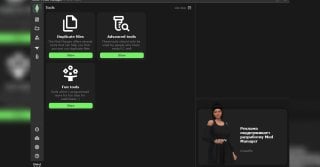
Jedna z nejužitečnějších karet pro práci s mody. Pomůže vám vybrat duplicitní soubory, opravit konfliktní úpravy nebo vypočítat počet polygonů na vaší položce. Navrženo pro profesionály, kteří sami vytvářejí obsah vytvářený uživateli.
Nastavení
Další systematicky užitečná stránka. S ním můžete ručně připojit Sims 4 Studio, herní složku z oficiálního zdroje EA App nebo Steam, povolit nebo zakázat všechny uživatelské úpravy najednou a tak dále. Má smysl sedět v této záložce déle a vybrat si ideální funkcionalitu pro sebe.
Seskupení podle kategorií
K vytvoření vlastní kategorie potřebujete:
- Klikněte na příslušné tlačítko;
- Pojmenujte kategorii;
- Potvrďte název kategorie kliknutím na tlačítko „Přidat“.
Když je kategorie připravena, můžete pod ni umístit všechny své úpravy. Chcete-li to provést, otevřete kartu „Procházet“.
- Klikněte na mod, který je třeba zařadit do konkrétní kategorie.
- Uprostřed obrazovky hledáme ikonu s geometrickými tvary. Toto je tlačítko Přidat/Odebrat kategorie.
- Ve vyskakovacím okně vidíme kategorie, které potřebujeme. Vybereme ten, ve kterém potřebujeme vybraný mod.
- Vše je připraveno! Mod byl nyní přidán do kategorie.
Práce s úpravami
Na záložce „Přehled“ můžete vidět všechny dostupné úpravy, které jsou k dispozici na vašem PC. Pokud je vlastní obsah propojen s editorem Vytvořit znak, zobrazí se na obrazovce miniatury dostupných položek. Stojí za zmínku, že pokud neexistuje žádný obrázek miniatury, zobrazí se místo něj název souboru.
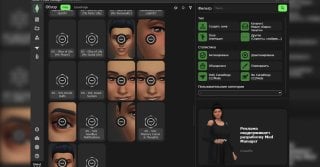
Když najedete myší na jednotlivý soubor, zobrazí se jeho celý název. Chcete-li vstoupit do nabídky souboru, stačí na něj kliknout pravým tlačítkem myši. V této nabídce můžete vidět název modifikace, její velikost, cestu k souboru a také poznámky a další možnosti obalu, pokud existují.
Chcete-li přepnout do režimu výběru více souborů, klikněte na ně levým tlačítkem myši.
Stáhněte si Sims 4 Mod Manager
Nyní přejdeme ke stažení vlastního softwaru. Pokud vám všechny výše uvedené informace vyhovují a chcete si tento program přidat na plochu, pak na vás čeká odkaz ke stažení zde – Download Sims 4 Mod Manager.
Tím končíme základní informace o správci modů. Software bude zajímat jak profesionální simulátory, tak běžné hráče, kteří si rádi udržují pořádek ve složce s mody. Nebo to bude užitečné pro pravidelné čištění této nekonečné propasti souborů od náhodných duplikátů a rozbitých cetek.
Záhlaví fotografie: wallpapercave.com
Instalace a aktualizace modů

Chcete-li nainstalovat mod ve formátu *.balík musíte rozbalit archiv a zkopírovat potřebné soubory mod do složky hry DocumentsElectronic ArtsThe Sims 4Mods
Více o instalaci modů v tomto formátu si můžete přečíst zde.
Reakce: D03Anna, Katriel a Magica
Věk

Ověřeno
Zprávy 2.259 Úspěchy 145 Ocenění 1.506
2. Instalace modů ve formátu *.zip a *.ts4script
Mody ve formátu archivu *.zip na rozdíl od modů ve formátu *.package obsahují soubory s příponami ve staženém archivu .RU и .ruo. Tyto archivy není třeba rozbalovat, jinak mod nebude fungovat.
Pro instalaci modu ve formátu *.zip umístěte stažený archiv do cesty Documents/Electronic Arts/The Sims 4/Mods.
Název archivu můžete změnit tak, aby byl pro vás pohodlnější.
Aby mod fungoval, musíte zkontrolovat odstavec níže.
S aktualizací 1.9.80 ze dne 09. července 2015 jsou modifikace v archivech .zip nahrazeny soubory skriptů .ts4scipt. Tyto soubory je třeba rozbalit z archivu do složky Mods stejným způsobem jako soubory ve formátu .package. Nezapomeňte zkontrolovat, zda je v nastavení hry zaškrtnuto políčko „Mods scénáře“.
Reakce: Ole4ka0812 , Werewolf96 , Pozdrav a 5 dalších
Věk

Ověřeno
Zprávy 2.259 Úspěchy 145 Ocenění 1.506
3. Kombinovaná instalace modů
Některé mody vyžadují instalaci samotného archivního souboru ve formátu *.zip i souboru ve formátu *.package současně.
Takové mody jsou zpravidla zabaleny v jednom společném archivu a mají stejné názvy.
Chcete-li nainstalovat takové mody, musíte rozbalit archiv,
a umístěte obsah (archiv ve formátu *.zip a soubor ve formátu *.package) do složky Documents/Electronic Arts/The Sims 4/Mods.
Věk

Ověřeno
Zprávy 2.259 Úspěchy 145 Ocenění 1.506
4. Modifikace scénáře
Nastavení hry pro mody pomocí skriptů. Patří mezi ně takové mody, které nahrazují funkčnost hry nebo přidávají nové interakce.
Aby tyto mody fungovaly, musíte povolit hře je používat zaškrtnutím políčka „Script Mods“.
To lze provést v Nastavení hry na kartě Jiné.

Reakce: Katriel, yaanna a Magica
Věk

Ověřeno
Zprávy 2.259 Úspěchy 145 Ocenění 1.506
5. Uspořádejte složku Mods, upgrade souboru Resource.cfg
Ve výchozím nastavení vypadá obsah souboru Resource.cfg takto:
Priorita 500
PackedFile *.balík
PackedFile**.balíček
To vám umožňuje vytvářet podsložky ve složce Mods s jednou úrovní vnoření (například Documents/Electronic Arts/The Sims 4/Mods/Mods). Potřebujete-li vytvořit složky s vyšší úrovní vnoření pro lepší třídění staženého dodatečného obsahu, použijte návod.
5.1. Některé mody nebudou fungovat, pokud neprovedete určité změny ve složce Mods a souboru Resource.cfg:
1) Vytvořte složku ve složce Mods unpackedmod.
2) Otevřete soubor Resource.cfg ve složce Mods pomocí programu Poznámkový blok, přidejte řádek na konec:
DirectoryFiles unpackedmod automatická aktualizace
Standardní obsah souboru Resource.cfg by tedy měl vypadat takto:
Spojler
Priorita 500
PackedFile *.balík
PackedFile**.balíček
DirectoryFiles unpackedmod automatická aktualizace
Pokud je váš soubor Resource.cfg převzat z pokynů, měl by po změně jeho obsahu vypadat takto:
Priorita 500
PackedFile *.balík
PackedFile**.balíček
PackedFile ***.balík
PackedFile ****.balíček
PackedFile *****.balíček
DirectoryFiles unpackedmod automatická aktualizace
Pozor: po aktualizaci hry 1. října 2014 není potřeba vytvářet další složky (inteenmods, unpackedmod), není tedy potřeba upravovat ani soubor Resource.cfg.
Reakce: SunnySimba, Anacstasha, Avelinka a 5 dalších
Věk

Ověřeno
Zprávy 2.259 Úspěchy 145 Ocenění 1.506
6. Zakázání modů
Po aktualizaci hry na verzi 1.3.18.1010 Některé mody už nedávají smysl. Způsobují vážné poruchy výkonu nebo mizí ovládací prvky z herní obrazovky. Musíte je odstranit ze složky Mods nebo můžete přidat «.zakázáno«. Například, «testmod.balíček.deaktivován«. Tímto způsobem deaktivujete mod a nebudete jej muset mazat. To lze také použít při kontrole provozu modů a dočasně deaktivovat nepotřebné.
Reakce: Sanitarius a Avelinka
Věk

Ověřeno
Zprávy 2.259 Úspěchy 145 Ocenění 1.506
7. Instalace modů pro The Sims 4 na Mac OS
Instalace modů se nebude lišit od standardní.
Je třeba jít do Dokumentace, do složky Electronic Arts/The Sims 4/Mods a umístěte do něj mody ve formátu *.package nebo *.zip.
Totéž děláme při instalaci kombinovaných modů a také modů pro skripty.
S pokyny pro vytvoření a úpravu souboru zdroj.cfg najdete zde.
GuruSam
Tech. Podpěra, podpora



Správce
Zprávy 4.159 Úspěchy 1.290 Ocenění 1.730
8. Aktualizace modu
Všechny mody mají svou vlastní verzi, která musí být kompatibilní s aktuální verzí samotné hry. Po vydání další aktualizace (patch) byste měli zkontrolovat, zda je mod kompatibilní s novou verzí hry, protože aktualizace může změnit soubory, se kterými mod pracuje.
Aktuální verze hry, se kterou mod pracuje, je vždy uvedena v její recenzi:

To však neznamená, že pokud má mod starší verzi, nebude fungovat s novou verzí hry. Pokud má mod starou verzi hry a informace nejsou aktualizovány, pak autor samotného modu takové informace neposkytuje.
Všechny aktualizace modu jsou uvedeny na kartě „Aktualizace“. Také všechny podrobné informace o aktualizaci budou zveřejněny v diskusním vláknu modu, abyste změny vždy viděli.
Pokud je mod kompatibilní s novou verzí hry, podrobné informace o tom jsou vždy na kartě „Historie verzí“. V tomto případě není potřeba aktualizovat mod, funguje s nejnovější verzí hry. Informace o kompatibilitě nemusí být zveřejněny v diskusním vláknu modu.
Jak aktualizovat mod:
1. Je to nutné nutně odstraňte starou verzi modu ze složky Dokumenty/Elektronické umění/The Sims 4/Mods;
2. Stáhněte si novou verzi modu z odkazu ke stažení a znovu ji nainstalujte do stejné složky;
3. Je vhodné vymazat mezipaměť hry.
